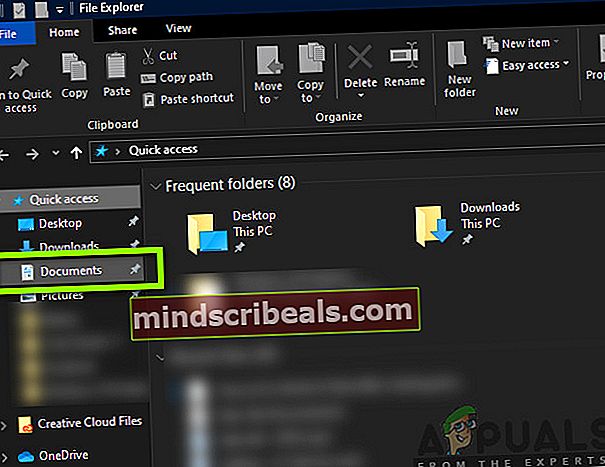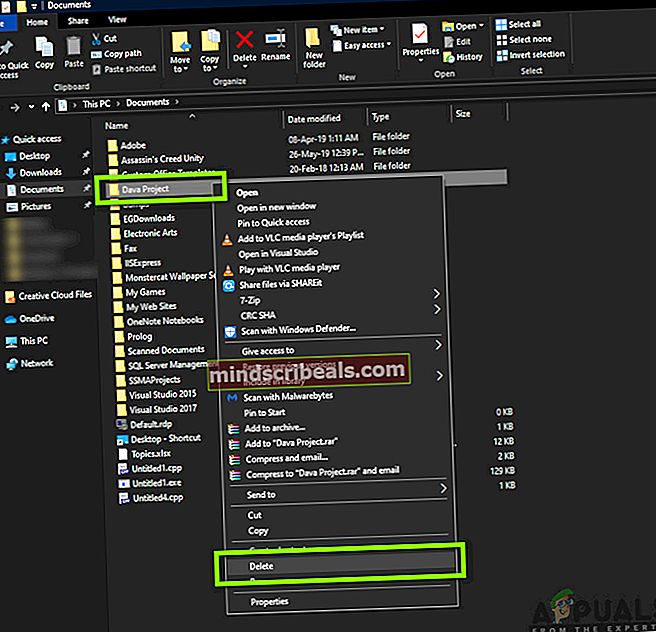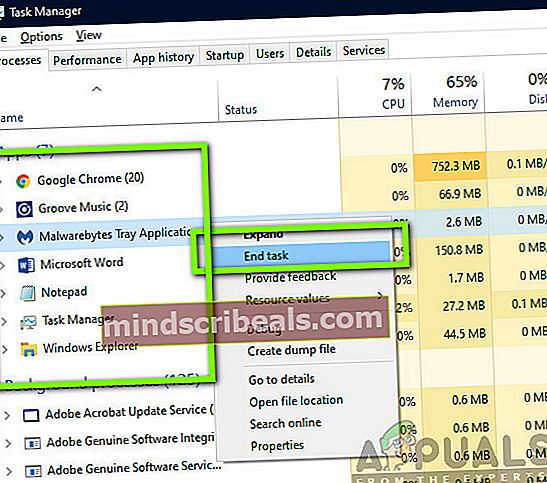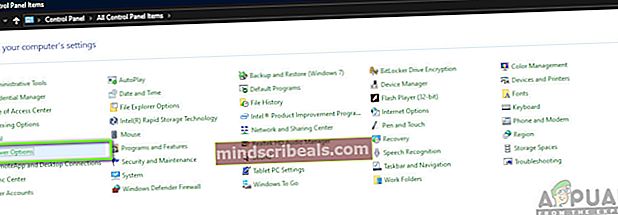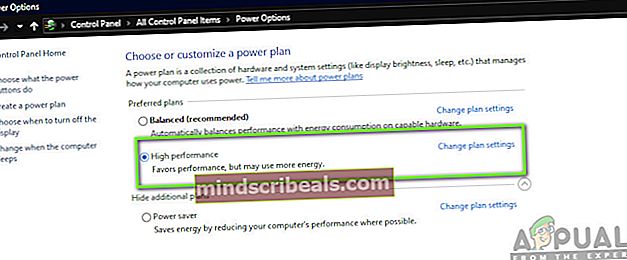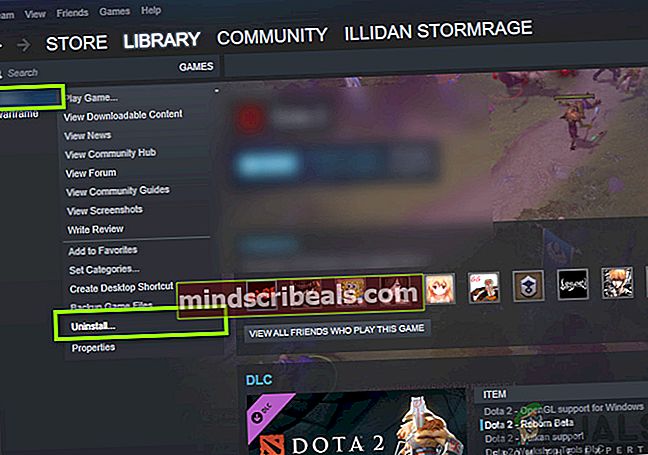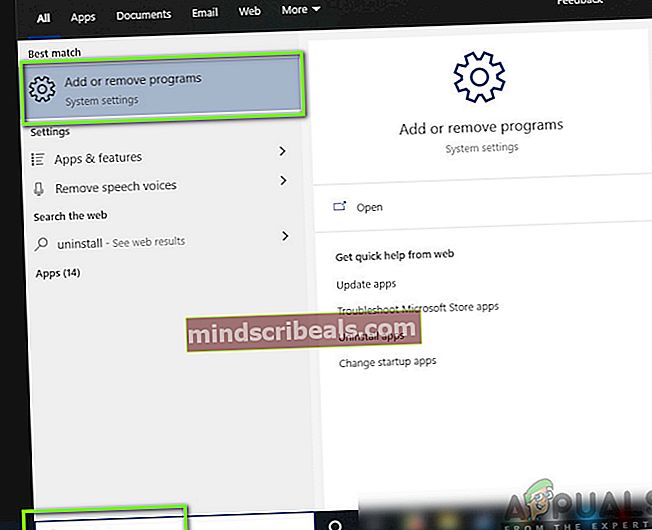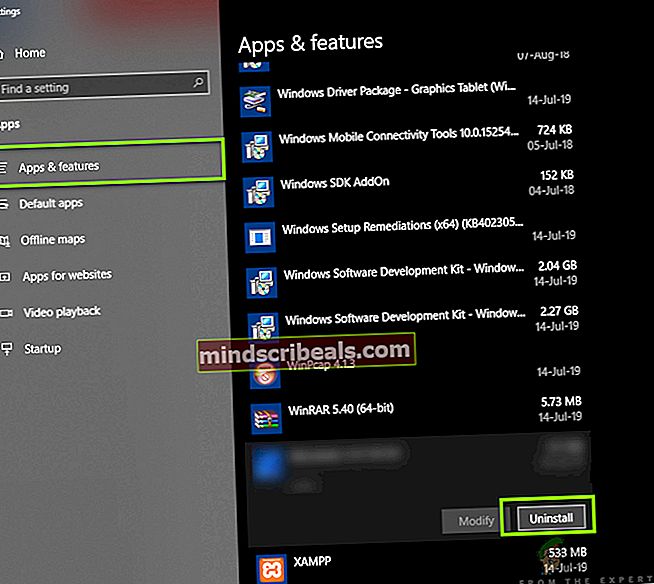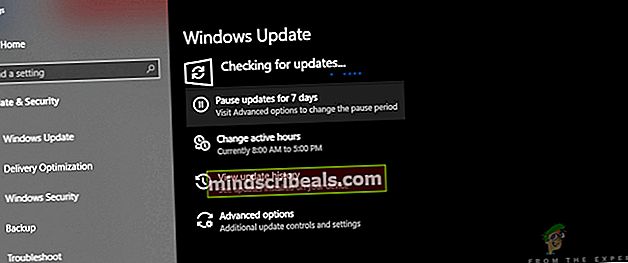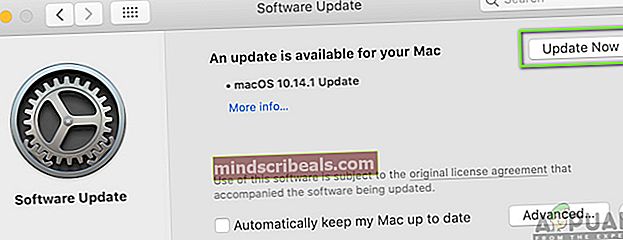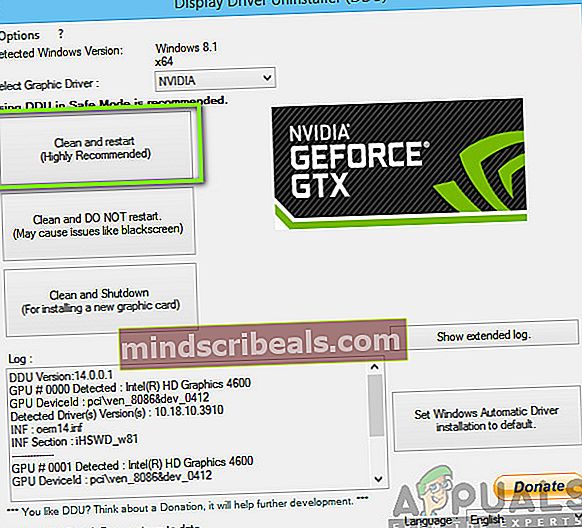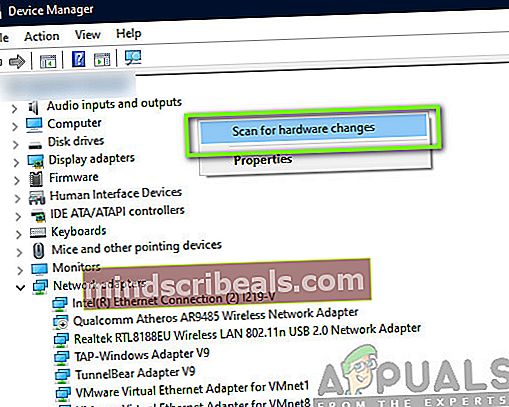Kuinka korjata World of Tanks Crashing?
World of Tanks on luonut otsikoita yhdeksi Tank-pohjaisten pelien edelläkävijöistä. Pelissä on yleensä kaksi 15 hengen joukkuetta (7 Blitz-versiossa), joissa he taistelevat toisiaan vastaan eri taistelukentillä. Pelillä on valtava seuraaja, ja sen ennustetaan lisäävän sen käyttäjäkantaa tulevaisuudessa.

Pelin suosiosta huolimatta törmäsimme lukuisiin tapauksiin, joissa peli kaatui. Vaihtelu tapahtui joko pelin kaatumisessa käynnistyksen yhteydessä tai pelin sisällä. Joissakin tapauksissa peli kaatuu uudestaan ja uudestaan riippumatta siitä, mitä teet. Tässä artikkelissa käydään läpi kaikki syyt miksi tämä tapahtuu ja mitkä ovat mahdolliset ongelmanratkaisukeinot ongelman korjaamiseksi.
Mikä aiheuttaa World of Tanks Blitzin kaatumisen?
Yksi tärkeimmistä syistä, miksi peli kaatuu, on sen tuki useille alustoille ja missä he voivat pelata yhdessä. Tällä hetkellä peli on saatavana Windows, macOS, Android ja iOS. Yhdistettyämme useita käyttäjäraportteja ja tekemällä oman tutkimuksen päädyimme siihen tulokseen, että ongelma ilmeni useista eri syistä. Jotkut syyt, miksi saatat kokea kaatumisen, eivät ole rajoittuneet:
- Laitteistovaatimukset: Jos laitteistosi ei täytä kaikkia pelin järjestelmävaatimuksia, koet virheilmoituksen toistaiseksi tietokoneellasi. Täällä järjestelmän päivittäminen voi auttaa.
- Taustatehtävät: Jos sinulla on taustatehtäviä käynnissä, ne saattavat tyhjentää resurssejasi siten, että Battle of Tanksin vaatimukset eivät täyty.
- Vanhentuneet grafiikkaohjaimet: Grafiikkaohjaimet ovat tärkeimmät komponentit, jotka yhdistävät näytönohjaimesi tietokoneeseen. Jos nämä ohjaimet ovat jotenkin vioittuneita tai vanhentuneita, peli kaatuu.
- Vanhentunut käyttöjärjestelmä: Tämä pätee kaikkiin peliohjelmiin. Jos sinulla on vanhentunut käyttöjärjestelmä, on todennäköistä, että se ei ole sopusoinnussa pelisi kanssa. Käyttöjärjestelmän päivittäminen uusimpaan koontiversioon auttaa tässä.
- Virta-asetukset: Tietokoneen virta-asetukset määräävät, kuinka paljon resursseja tietokoneen tulisi käyttää. Jos tehoasetukset on asetettu alhaiseksi, riittäviä resursseja ei tule ja koet ongelmia.
- Vioittuneet pelitiedostot: Jos pelitiedostot itse ovat jotenkin puutteellisia, peli ei tietenkään toimi. Asentaminen uudelleen saattaa auttaa tässä.
- Palvelimien toimintahäiriöt: Battle of Tanks on online-peli. Olemme törmänneet lukuisiin tapauksiin, joissa taustapalvelimen palvelimet toimivat virheellisesti eivätkä käsitelleet pyyntöjä oikein. Tässä tilanteessa ei voi tehdä muuta kuin odottaa ongelmaa.
- Vialliset kokoonpanotiedostot: Jokainen peli luo määritystiedoston tietokoneellesi, josta se hakee asetukset aina, kun se latautuu ja jopa pelin sisällä. Jos nämä kokoonpanot ovat jotenkin vioittuneet tai niitä ei voi käyttää pelin kanssa, koet kaatumisen.
Ennen kuin siirrymme ratkaisuihin, varmista, että sinulla on aktiivinen Internet-yhteys ja olet kirjautunut sisään järjestelmänvalvojana.
Edellytys: Järjestelmävaatimukset
Ennen vianmäärityksen aloittamista on tärkeää tarkistaa, täyttääkö järjestelmäsi kaikki pelin vaatimukset. Tämä koskee kaikkia käyttöjärjestelmiä. Vähimmäisvaatimukset ovat välttämättömiä, vaikka kehotamme käyttäjiä käyttämään heitä edistyneempiä teknisiä tietoja. Tässä ovat pelin vähimmäisvaatimukset:
Käyttöjärjestelmä: Windows 7, 8.0, 8.1, 10 Suoritin: 2 GHz Muisti: 2 Gt RAM-muistia Grafiikka: DirectX 11 -yhteensopiva näytönohjain, 256 Mt RAM-muistia Varastointi: 3 Gt vapaata tilaa
Käyttöjärjestelmä: Mac OS X 10.9 Mavericks Muisti: 2 Gt RAM-muistia Varastointi: 3 Gt vapaata tilaa Lisämerkinnät: Mac OS X 10.9 -tuetut mallit
Käyttöjärjestelmä: iOS 9 tai uudempi Laitteet: iPhone 5 / iPad 3 / iPad mini 2 / iPod touch 6G tai uudempi
Käyttöjärjestelmä: Android 4.2 tai uudempi GPU: vähintään Mali-400MP, PowerVR SGX544, Adreno 320 tai Tegra 3 prosessori: min. 1200 MHz (suositeltava 1500 MHz), kaksoisydin RAM: min. 1 Gt
Jatka vain, jos olet varma, että laitteesi täyttää kaikki vaatimukset.
Ratkaisu 1: Väliaikaisten asetusten poistaminen
Aivan ensimmäinen vaihe vianmääritysprosessissa on kaikkien pelin väliaikaisten asetusten poistaminen. Väliaikaiset asetukset / kokoonpanot tallentavat tarvittavat ohjeet, jotka sisältävät myös tietosi, mieltymyksesi ja pelitiedostosi. Ne ladataan, kun peli latautuu ensimmäistä kertaa ja vaikka peli on käynnissä, jatkuvia ohjeita haetaan.
Jos nämä kokoonpanot / asetukset jotenkin vioittuvat tai ovat epätäydellisiä (todennäköisesti tiedostojen ja kansioiden siirtämisen vuoksi), peli yrittää noutaa ohjeita, mutta epäonnistuu. Tässä ratkaisussa siirrymme hakemistoon ja poistamme asetukset.
- Käynnistä Windows Explorer painamalla Windows + E. Napsauta tutkimusmatkailussa Asiakirjat vasemmalla puolella alapuolella Nopea pääsy.
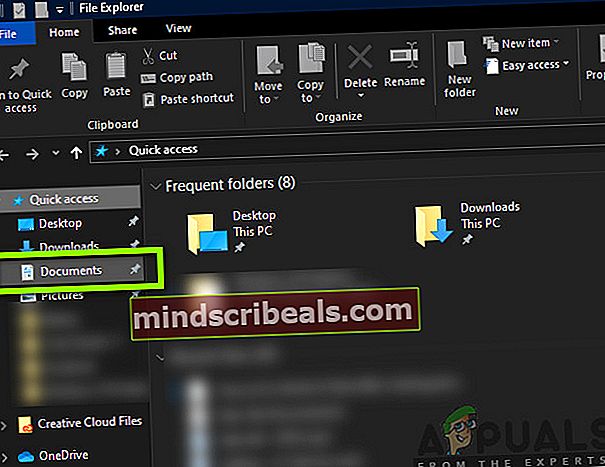
- Etsi nyt kansion Dava-projekti. Napsauta sitä hiiren kakkospainikkeella ja valitse Poistaa.
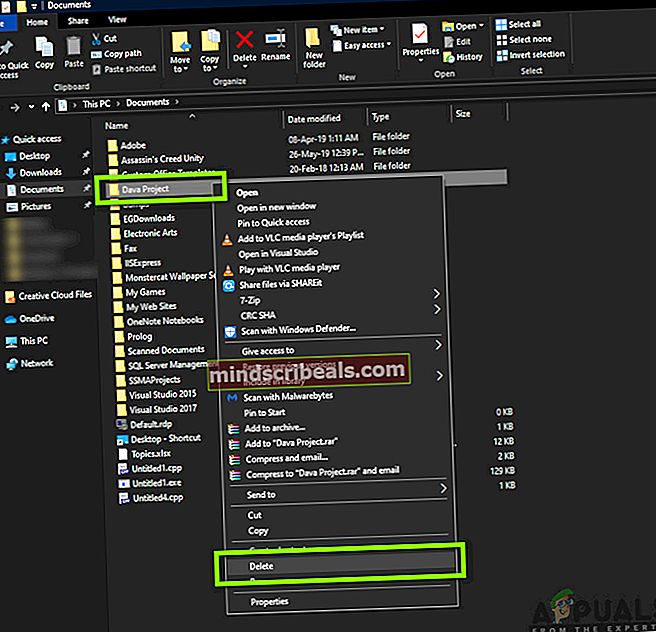
- Kun olet poistanut kansion, käynnistä tietokone uudelleen kokonaan. Käynnistä peli nyt ja tarkista, toimiiko peli kunnolla ilman ongelmia.
Ratkaisu 2: Taustaprosessien pysäyttäminen
Kaikenlaiset pelit vaativat suorittimen ja näytönohjaimen täyden huomion. Vaikka vähimmäisvaatimukset olisi täytettävä, pelin ja laitteiston välisen tiedonsiirron pitäisi olla salamannopea, mikä on mahdollista vain, jos World of Tanks toimii vain tietokoneellasi. Jos taustalla on muita ohjelmia / prosesseja, koet lukuisia ongelmia, mukaan lukien kaatuminen.
Nyt on olemassa kahden tyyppisiä prosesseja; joka näkyy sinulle työpöydälläsi (kuten Microsoft Word jne.) ja ne, jotka eivät näy etualalla, mutta ovat taustalla. Tässä ratkaisussa siirrymme tehtävienhallintaan ja varmistamme, ettei ylimääräisiä prosesseja ole käynnissä.
- Paina Windows + R, kirjoitataskmgr”Ja paina Enter.
- Kun olet tehtävienhallinnassa, etsi kaikki alla olevat prosessit Sovellukset. Varmista, että suljet ne kaikki.
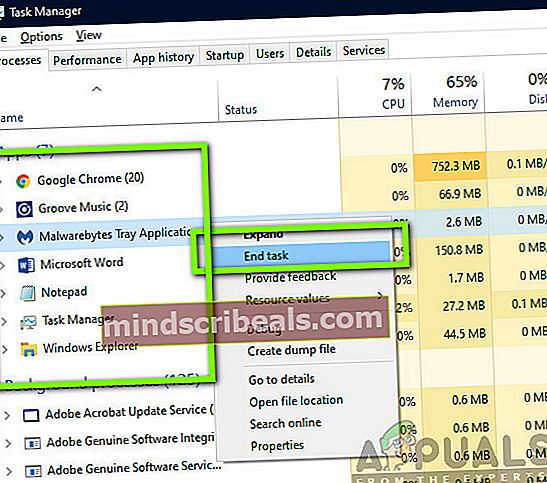
- Kun olet sulkenut kaikki prosessit, tarkista suorittimen käyttö. Jos huomaat jonkin erityisen prosessin kuluttavan paljon, yritä tappaa myös se.
- Kun olet käsitellyt kaikki prosessit, käynnistä World of Tanks uudelleen ja katso, onko ongelma ratkaistu lopullisesti.
Ratkaisu 3: Virta-asetusten muuttaminen
Minkä tahansa tietokoneen virta-asetukset määräävät, kuinka paljon energiaa laitteistokomponenteille tulisi antaa toimiakseen. Virransäästötilassa prosessori ja GPU eivät voi toimia yhtä hyvin kuin korkean suorituskyvyn tilassa. Tässä ratkaisussa siirrymme tehoasetuksiisi ja muutamme suorituskyvyn maksimiin ja katsomme, auttaako tämä syytä.
- Lehdistö Windows + R Käynnistä Suorita-sovellus. Kirjoita valintaikkunaanOhjauspaneeli”Ja paina Enter. Tämä käynnistää tietokoneen ohjauspaneelin. Varmista että Näytä: on asetettu pienet kuvakkeet näytön oikeassa yläkulmassa.
- Kun olet ohjauspaneelissa, napsauta Virranhallinta-asetukset.
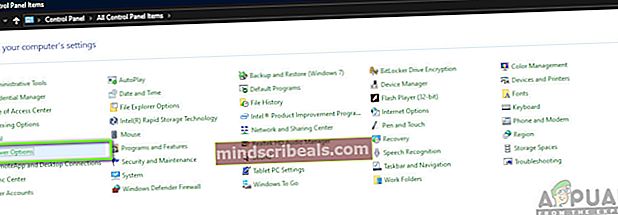
- Täältä näet tällä hetkellä asetetun virtatilan. Jos se on asetettu Virransäästäjä, muuta se joko Korkea suorituskyky tai Tasapainoinen.
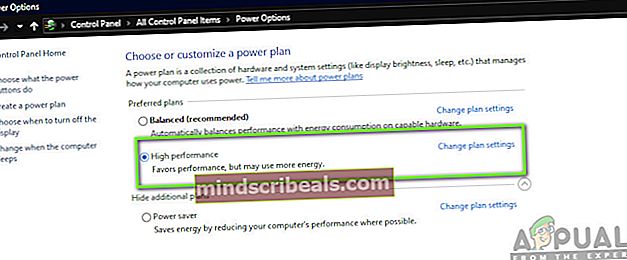
- Jos olet aiemmin muuttanut jokaisen suunnitelman sisäisiä asetuksia, napsauta Muuta suunnitelman asetuksia ja valitse Palauta oletusasetukset tähän suunnitelmaan.
Tallenna muutokset ja poistu. Käynnistä tietokone uudelleen ja käynnistä World of Tanks uudelleen ja tarkista, onko ongelma ratkaistu lopullisesti.
Ratkaisu 4: Palvelimen tilan tarkistaminen
Ennen kuin siirrymme intensiivisempiin ja teknisempiin ratkaisuihin, sinun on tarkistettava, toimivatko pelin palvelimet todella vaaditulla tavalla. Löysimme lukuisia tapauksia, joissa palvelimet näyttivät toimivan kunnossa, mutta kun käyttäjät alkoivat pelata, peli kaatui. Tätä tilannetta esiintyi useita kertoja.
Tässä voit tehdä tarkistamalla World of Tanksin asiaankuuluvat foorumit ja selvittämällä, kokevatko muut ihmiset myös kaatumisen. Jos ne ovat ja kaikki muu näyttää toimivan hyvin, se tarkoittaa todennäköisesti palvelinten toimintahäiriöitä. Voit odottaa ongelmaa ja tarkistaa sen muutaman tunnin kuluttua.
Ratkaisu 5: Pelin asentaminen uudelleen
World of Tanks julkaisee usein päivityksiä, jotka kohdistuvat kaikenlaisiin virheisiin ja kun kehittäjien on otettava käyttöön uusia ominaisuuksia. Nämä päivitykset ladataan yleensä automaattisesti ja asennetaan alustoille, kuten Steam, mutta emme voi sanoa varmasti, oletko ladannut pelin Windows Storesta. Tarkista ensin, onko pelisi päivitetty uusimpaan kokoonpanoon vai ei.
Jos peli päivitetään ja sinulla on edelleen kaatumisia, yritämme asentaa pelin kokonaan uudelleen ja katsoa, korjaako tämä ongelman. Varmista, että tallennat edistymisesi ja sinulla on kirjautumistietosi käsillä, koska sinun on syötettävä ne uudelleen.
Steam-asiakasohjelman käyttäminen:
Jos olet asentanut pelin Steamin kautta, noudata seuraavia ohjeita.
- Käynnistä Steam ja napsauta Kirjasto -painike ylhäällä.
- Vasemmalla ruudulla näet pelisi. Napsauta sitä hiiren kakkospainikkeella ja valitse Poista asennus.
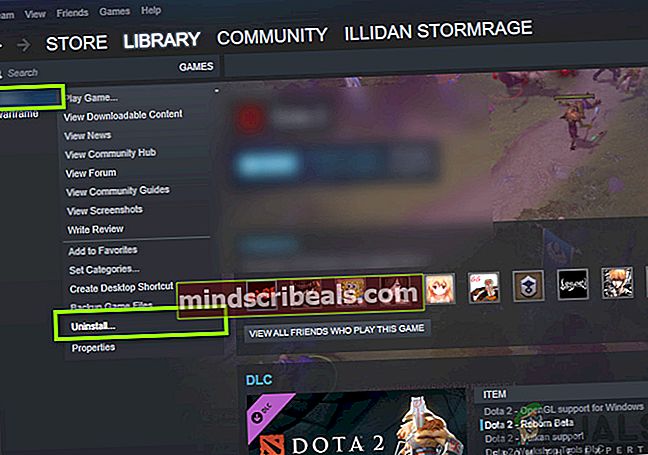
- Pelin poistamisen jälkeen uudelleenkäynnistää Sinun tietokoneesi. Kirjaudu nyt takaisin Steamiin ja lataa koko peli uudelleen. Tarkista, onko ongelma ratkaistu.
merkintä: Ennen kuin lataat pelin, muista poistaa kaikki pelitiedostot myös manuaalisesti varmistaaksesi, ettei jäänteitä ole.
Windows Storen käyttäminen:
Jos latait pelin Windows Storen kautta, toimi seuraavasti:
- Paina Windows + S, kirjoitapoista”Ja avaa asetukset alla olevan kuvan mukaisesti.
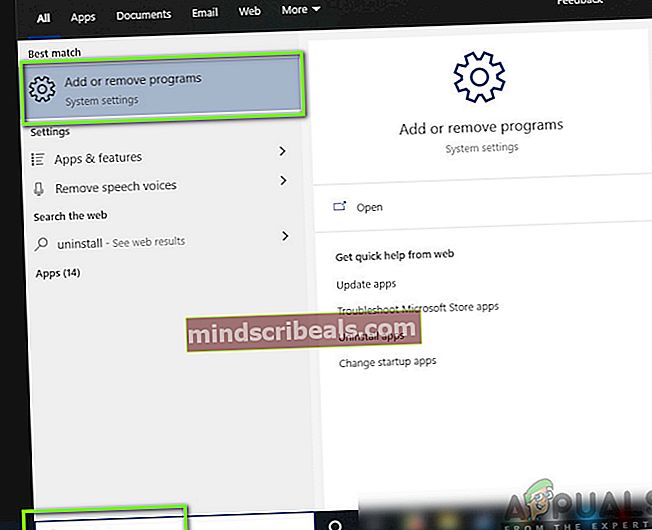
- Nyt etsi World of Tanks luettelosta. Napsauta kohdetta kerran ja valitse Poista asennus.
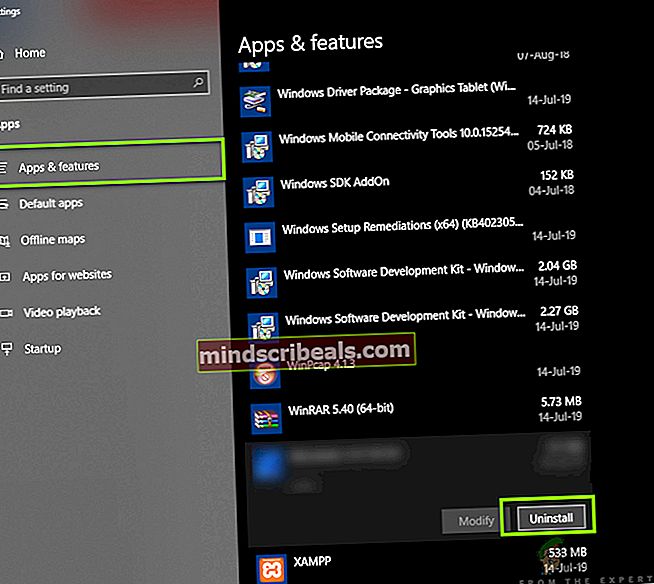
- Pelin poistamisen jälkeen uudelleenkäynnistää tietokoneellasi ja siirry takaisin Windows Storeen. Lataa ja asenna peli uudelleen ja katso, onko kaatuminen korjattu.
Ratkaisu 6: Käyttöjärjestelmän päivittäminen
Jos mikään yllä olevista menetelmistä ei toimi, tarkistamme ja varmistamme, että käyttöjärjestelmäsi on päivitetty uusimpaan versioon. Microsoftin insinöörit julkaisevat tuotteitaan usein silloin tällöin ottaakseen käyttöön uusia ominaisuuksia ja korjaamalla olemassa olevia virheitä. Sama pätee Appleen. Aina kun käyttöjärjestelmä päivitetään, peli julkaisee myös päivityksen muutosten huomioon ottamiseksi. Jos pidät päivityksestä, suosittelemme päivittämistä mahdollisimman pian.
Windows:
Tässä on tapa päivittää Windows uusimpaan versioon.
- Paina Windows + S, kirjoitapäivittää”Ja käynnistä Asetukset-sovellus.
- Napsauta nyt painiketta Tarkista päivitykset.
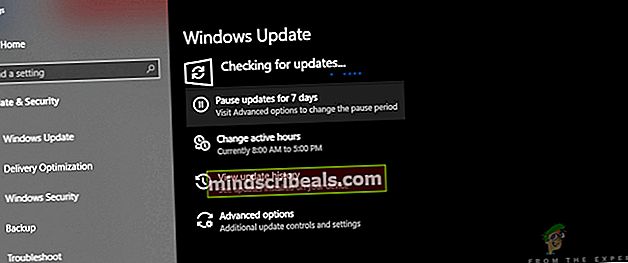
- Kun päivitykset on asennettu, käynnistä tietokone uudelleen ja käynnistä peli. Tarkista, onko ongelma ratkaistu.
MacOS:
Alla on menetelmä Mac-laitteen päivittämiseksi uusimpaan versioon.
- Klikkaa Omenavalikko näkyy näytön vasemmassa yläkulmassa ja napsauta Järjestelmäasetukset.
- Napsauta nyt Ohjelmistopäivitys ja tarkista, onko päivityksiä saatavilla.
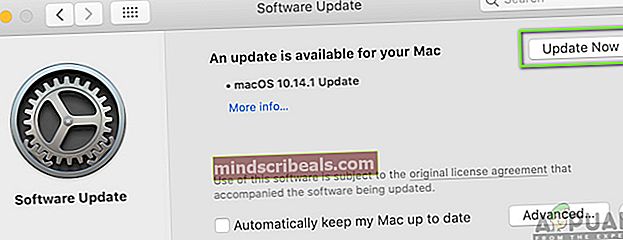
- Käynnistä tietokone päivityksen jälkeen uudelleen ja tarkista, onko ongelma ratkaistu.
Ratkaisu 7: Päivitä grafiikkaohjaimet
Viimeisenä ratkaisuna yritämme päivittää näytönohjaimet uusimpaan versioon. Löysimme lukuisia tapauksia, joissa vanhentuneiden tai kadonneiden kuljettajien takia peli kaatui. Grafiikkaohjaimet ovat tärkeimmät komponentit, jotka lähettävät komentoja pelistä tietokoneeseen.
Lisäksi, jos ohjainten päivittäminen ei toimi sinulle, sinun on harkittava kuljettajien palauttaminen edelliseen rakennukseen. Ei ole yllätys tietää, että uudemmat ohjaimet eivät joskus ole vakaita tai ristiriidassa käyttöjärjestelmän kanssa.
Ensinnäkin yritämme poistaa nykyiset ohjaimesi kokonaan ja asentaa oletusohjaimet. Jos ne eivät toimi, päivitämme ne vasta uusimpaan versioon.
- Asenna apuohjelma Näytä ohjaimen asennuksen poisto-ohjelma. Voit jatkaa ilman tätä vaihetta, mutta se varmistaa, että ohjaimista ei ole jäänteitä.
- Asennuksen jälkeen Näytönohjaimen asennuksen poisto-ohjelma (DDU), käynnistä tietokoneesi turva tila. Voit oppia tietokoneen käynnistämisen vikasietotilaan lukemalla siitä artikkelimme.
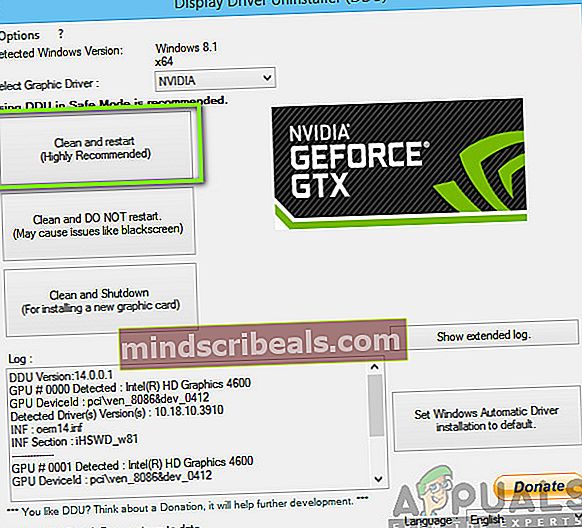
- Käynnistä tietokoneesi vikasietotilaan käynnistämällä juuri asennettu sovellus.
- Kun olet käynnistänyt sovelluksen, valitse ensimmäinen vaihtoehtoPuhdista ja käynnistä uudelleen”. Sitten sovellus poistaa asennetut ohjaimet automaattisesti ja käynnistää tietokoneen uudelleen vastaavasti.
- Käynnistä tietokone normaalitilaan, paina Windows + R, kirjoita "devmgmt.msc”Ja paina Enter. Todennäköisesti oletusohjaimet asennetaan. Jos ei, napsauta hiiren kakkospainikkeella tyhjää tilaa ja valitseEtsi laitteistomuutoksia”. Yritä nyt käynnistää peli ja katso, korjaavatko oletusohjaimet kaatumiseen liittyvän ongelman.
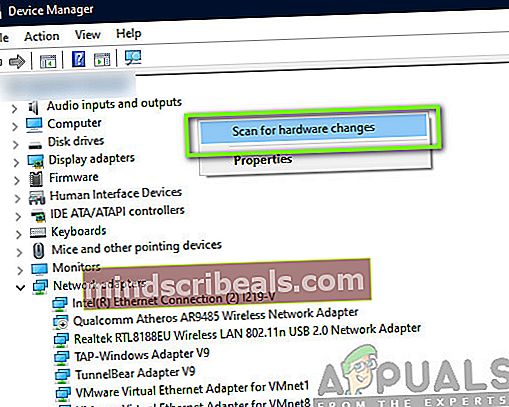
- Nyt on kaksi tapaa päivittää grafiikkaohjaimet; joko voit päivittää ne automaattisesti Windows-päivityksen avulla tai manuaalisesti selaamalla tiedostoon, jossa grafiikkaohjaimesi sijaitsevat. Jos automaattinen päivitys epäonnistuu, sinun on siirryttävä valmistajan verkkosivustolle ja ladattava ohjaimet ensin.
Päivitä napsauttamalla laitteistoa hiiren kakkospainikkeella ja valitsemalla Päivitä ohjain. Valitse nyt mikä tahansa kahdesta vaihtoehdosta tapauksesi mukaan.
- Uudelleenkäynnistää tietokoneeseen ohjaimien asentamisen jälkeen, käynnistä peli ja tarkista, ratkaiseeko tämä ongelman.